Зачастую внешний вид статьи в редакторе нс совпадает с тем, что наблюдается на завершенной веб-странице. В частности, шрифты меняются, а их размеры увеличиваются или уменьшаются — иногда вопреки форматам, точно указываемым в редакторе, что совершенно изменяет внешний вид содержимого.
Подобная ситуация, разумеется, не сулит ничего хорошего администратору веб-сайта, но в то же время она предоставляет удобный случай, чтобы научиться выявлять и исправлять неполадки, используя интерфейс администратора веб-сайта на Joomla.
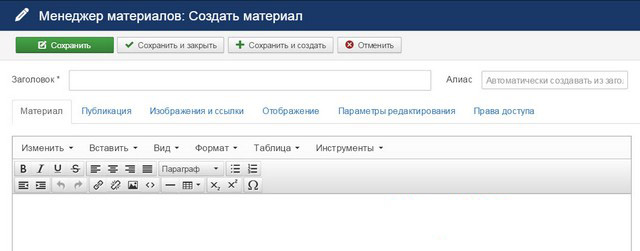
Как же разрешить подобное затруднение? Прежде всего, нужно попытаться откорректировать параметры настройки подключаемого модуля редактора. Для доступа к редактору TinyMCE выберите команду меню Extensions > Plug-in Manager (Расширения > Диспетчер подключаемых модулей). Как только появится окно со списком подключаемых модулей, щелкните на названии TinyMCE под заголовком Editor - TinyMCE, чтобы перейти по предоставляемой ссылке.
На панели Basic Options (Основные параметры) вы обнаружите два параметра, имеющих отношение к режиму отображения в редакторе. Для первого из них. Template CSS Classes (Классы вложенных таблиц стилей шаблона), выбран вариант Yes, а поле второго Custom CSS Classes (Классы специальных вложенных таблиц стилей), оставлено пустым. Можно было бы, конечно, задать специальную таблицу стилей в поле второго параметра, но прежде нужно выяснить, почему не действует вариант, автоматически выбираемый в поле первого параметра.
Итак, по умолчанию для первого параметра Template CSS Classes выбирается вариант Yes, а это означает, что содержимое в редакторе должно отображаться таким же образом, как и на веб-странице. Но дело не в самом редакторе TinyMCE, а в шаблонах, в том числе в стандартных, которые входят в состав системы Joomla.
В частности, поиск CSS-файла в редакторе TinyMCE осуществляется по имени editor, css в каталоге /SELECTEDTEMPLATE/css. Но многие создатели шаблонов не включают этот файл в каталог /css. А это означает, что редактор обращается к стандартным стилям для отображения содержимого. Для того чтобы убедиться в этом, выберите сначала шаблон Beez в качестве стандартного для своей установки Joomla, а затем создайте файл editor.css в каталоге /css этого шаблона. Так, на локальном ПК под управлением Windows путь к новому файлу будет выглядеть следующим образом:
С :\Apache22\htdocs\joomla\templates\beez_20\css\editor.css
Для большей наглядности рассматриваемого здесь примера увеличьте размер шрифта в основном абзаце на 300% и задайте для него наклонное начертание. С этой целью введите следующее определение в файл editor.css:
p {
font-size:500%;
font-style: italic;
}
Сохраните этот файл, а затем откройте любой документ в редакторе, используя интерфейс администратора веб-сайта на Joomla. Файл editor.css дает возможность включать в шаблон именно те стили, которые требуются в редакторе, в то же время исключая те из них, которые просто загромождают интерфейс.
Продвижение Вашего Сайта компанией ZaSEO – http://zaseo.ru/prodvizhenie-saitov-v-google/. Комплекс работ, направленных на привлечение на Ваш Сайт целевых посетителей путем вывода и удержания в ТОП-10 "Яндекс" "Google" по поисковым запросам.
Если же стилевое оформление редактора не требуется задавать явным образом, настройте параметр Custom CSS Classes, указав основное стилевое оформление из файла template.css для выбранного шаблона. С этой целью выберите сначала команду меню Extensions > Plug-in Manager в интерфейсе администратора веб-сайта, а затем щелкните на подключаемом модуле Editor - TinyMCE, в результате чего появятся параметры настройки редактора TinyMCE. Далее введите в поле Custom CSS Classes имя файла, который требуется использовать из каталога /css текущего шаблона. Все стили из этого файла будут загружены в редактор TinyMCE и станут доступными для выбора из раскрывающегося списка Styles. Они сразу же внедряются в представление редактора для отображения содержимого веб-сайта.
Я лично предпочитаю дублировать основной CSS-файл и переименовывать его на editor.css. Благодаря этому я могу контролировать стили. Создавая файл таблиц стилей для редактора, можно и не обращаться к специально настраиваемым параметрам, если приходится сопровождать несколько веб-сайтов. Достаточно установить шаблон с файлом editor.css, чтобы активизировать подходящие стили в редакторе. Какой бы способ настройки редактора TinyMCE не был выбран, содержимое будет теперь отображаться в нем таким же образом, как и после публикации на веб-сайте.
Окончательное стилевое оформление, доступное непосредственно в редакторе, обеспечит отображение содержимого по принципу WYSIWYG (Что видишь, то и получишь).